
Michael Cain
0
1618
221
 Kada koristite opciju gašenja hibernacije, Windows 7 Windows 7: Ultimate Guide Windows 7: Ultimate Guide Ako se bojite nadogradnje s Viste ili XP jer smatrate da je potpuno drugačija od onoga na što ste navikli, trebali biste pročitajte ovaj novi vodič. sprema sadržaj memorije vašeg računala na disk i isključuje računalo. Sljedeći put kada pokrenete računalo pritiskom na gumb za uključivanje, Windows će vratiti računalo iz stanja hibernacije i obnoviti sve otvorene programe i dokumente. To se razlikuje od načina spavanja, koji koristi malu količinu energije za održavanje stanja vašeg sustava.
Kada koristite opciju gašenja hibernacije, Windows 7 Windows 7: Ultimate Guide Windows 7: Ultimate Guide Ako se bojite nadogradnje s Viste ili XP jer smatrate da je potpuno drugačija od onoga na što ste navikli, trebali biste pročitajte ovaj novi vodič. sprema sadržaj memorije vašeg računala na disk i isključuje računalo. Sljedeći put kada pokrenete računalo pritiskom na gumb za uključivanje, Windows će vratiti računalo iz stanja hibernacije i obnoviti sve otvorene programe i dokumente. To se razlikuje od načina spavanja, koji koristi malu količinu energije za održavanje stanja vašeg sustava.
Ako vaše računalo ne može hibernirati ili ne nastavlja s hibernacijom pravilno, postoji niz mogućih problema. Top 5 najčešćih problema sa sustavom Windows 7 i kako ih popraviti Top 5 najčešćih problema sa sustavom Windows 7 i kako ih popraviti - uključujući posebno nejasan bug koji nikad ne biste pomislili provjeriti.
Onemogući automatsku sakrivanje programske trake
Vjerovali ili ne, greška sa značajkom automatskog skrivanja na programskoj traci sustava Windows 7 može uzrokovati da se vaš sustav smrzne ili zaključa kad se vratite iz hibernacije. Ovo je bug koji Microsoft treba riješiti - možda će biti riješen u sustavu Windows 8 Što nedostaje u sustavu Windows 8? Što nedostaje u sustavu Windows 8? U sustavu Windows 8 vidljivo je uklanjanje mnogih značajki koje su tijekom godina bile ključne za Windows, uključujući gumb Start, izbornik Start i Windows Aero. Usredotočeni smo na nove značajke ... - ali u međuvremenu, morat ćete onemogućiti automatsko skrivanje na alatnoj traci da biste nastavili s radom u stanju hibernacije kako treba.
Možete onemogućiti automatsko sakrivanje trake zadataka do više zadataka. Kako se ispostavilo, međutim, višesatni zavari s vašim mozgom. Istraživanje pokazuje da su ljudi koji imaju mnogo zadataka "osjetljiviji na smetnje od… u prozoru svojstava programske trake - otvorite ga desnim klikom na alatnu traku i odabirom Svojstva. Nakon što poništite, uklonite potvrdni okvir Automatski sakrijte traku zadataka i kliknite U redu.
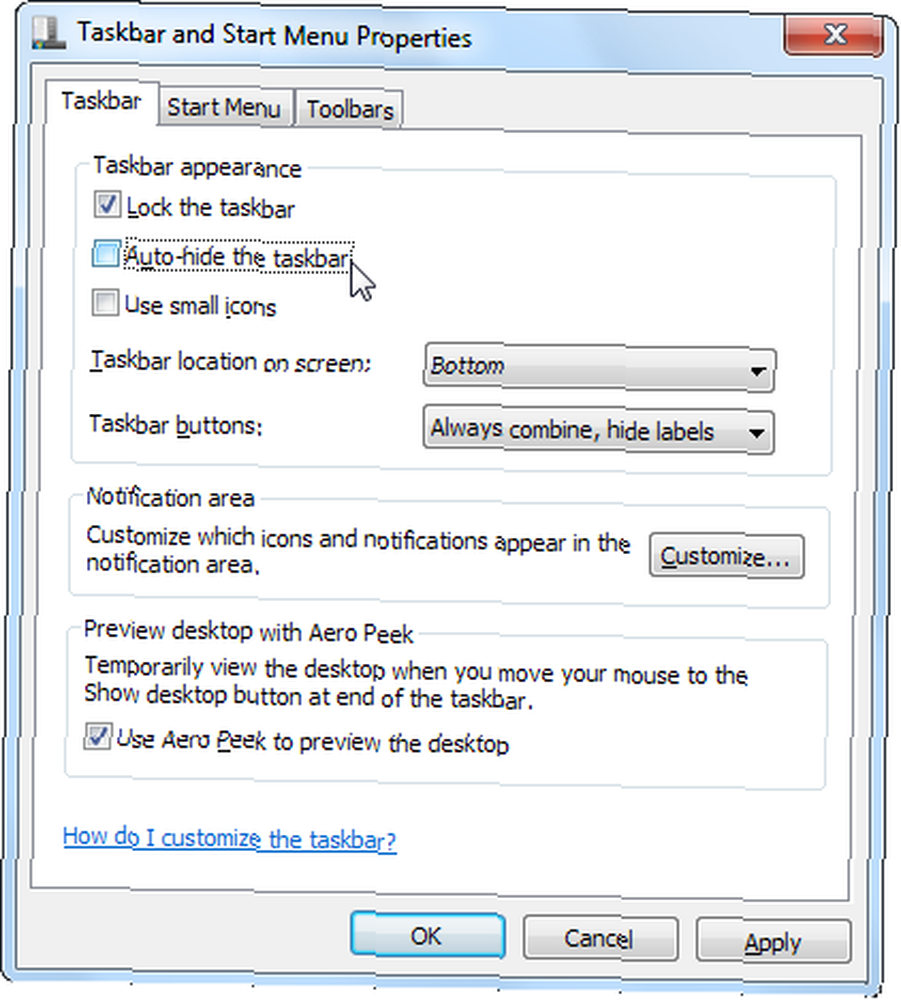
Ažurirajte hardverske upravljačke programe
Da bi uspješno hibernirao, Windows mora spremiti stanje vašeg hardvera na disk i potom ga vratiti kasnije, bez prolaska kroz uobičajeni postupak pokretanja i pokretanja hardvera. Ovaj postupak ovisi o upravljačkom programu, pa problemi s upravljačkim programima hardvera vašeg računala mogu uzrokovati da hibernacija ne radi ispravno. Problemi s vozačem mogli bi rezultirati i da hardver ne radi ispravno nakon što ste nastavili iz hibernacije.
Ako imate hibernacijski problem, trebali biste ažurirati upravljačke programe hardvera vašeg sustava. Ažurirane upravljačke programe možete preuzeti s web mjesta proizvođača računala - ili web mjesta svakog pojedinog proizvođača hardvera ako ste izgradili svoje računalo. Sve, od upravljačkih programa čipseta matične ploče vašeg računala, do njegovih grafičkih upravljačkih programa Kako sigurno i lako ažurirati upravljačke programe za video kartice Kako sigurno i lako ažurirati upravljačke programe za grafičke kartice Lov, na sve upravljačke programe uređaja, više nije takav zadatak. Većina vaših Windows upravljačkih programa nikada neće trebati dodirivati van okvira. Vaša se video kartica nalazi na vlastitom svetom teritoriju ... možda je potrebno ažurirati. Možda ćete moći instalirati i ažurirane upravljačke programe izravno iz Windows Update-a 3 razloga zbog kojih biste trebali pokrenuti najnovije sigurnosne zakrpe i nadogradnje Windows 3 razloga zašto se trebaju pokrenuti najnovije sigurnosne zakrpe i nadogradnje za Windows Kôd koji čini Windows operativni sustav sadrži rupe, sigurnosne petlje, pogreške, nekompatibilnosti ili zastarjele softverske elemente. Ukratko, Windows nije savršen, to svi znamo. Sigurnosne zakrpe i ažuriranja popravljaju ranjivosti…, iako mnogi proizvođači hardvera ne nude najnovije verzije svojih upravljačkih programa putem Windows Ažuriranja.
Riješite probleme Hiberfil.sys
Kad hibernirate, Windows sprema memoriju sustava u datoteku Hiberfil.sys na vašem C: \ pogonu. Ako se ova datoteka ošteti, hibernacija možda neće ispravno raditi. Da biste popravili oštećenu datoteku Hiberfil.sys, možete onemogućiti i ponovno omogućiti hibernaciju u sustavu Windows. Windows će izbrisati datoteku Hiberfil.sys i ponovno je stvoriti kada izvodite ovaj postupak.
Da biste to učinili, morat ćete otvoriti prozor naredbenog retka kao administrator. Kliknite Start, potražite Komandni redak, desnom tipkom miša kliknite naredbeni redak koji se pojavljuje i odaberite Pokreni kao administrator. Izvedite ove dvije naredbe u prozoru naredbenog retka:
powercfg.exe / hibernacija isključena
powercfg.exe / hibernira na
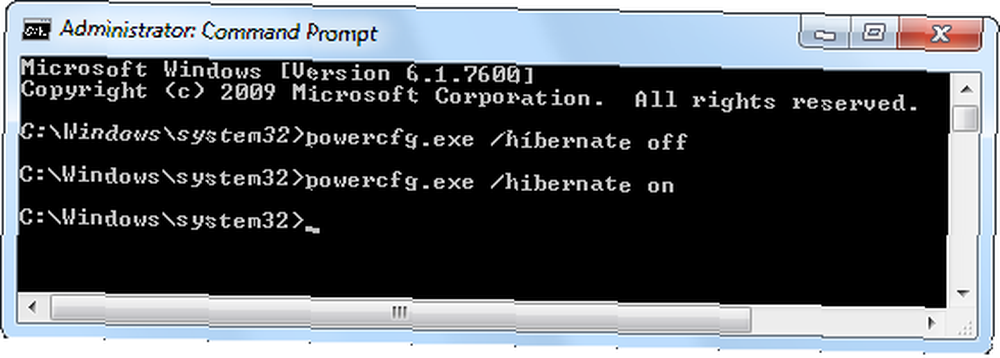
Ako je vaš pogon C: \ pun i nema mjesta za stvaranje datoteke C: \ Hiberfil.sys, to također može stvoriti probleme s hibernacijom. Provjerite ima li slobodnog prostora na vašem C: \ disku - dovoljno da stane sadržaj memorije vašeg sustava (RAM-a) - prije hibernacije.
Sprječite da uređaji probude računalo
Neki ljudi su izvijestili da pokušavaju hibernirati svoja računala, samo da bi ih pronašli da se odmah probude, umjesto da prođu kroz hibernaciju. Ako se to dogodi, hardverski uređaj možda drži računalo budnim. Možete upravljati kojim uređajima je dopušteno da probude vaš sustav u upravitelju uređaja.
Otvorite upravitelj uređaja tako da kliknete Start i upišete Upravitelj uređaja, i pritisnite Enter. U prozoru Upravitelja uređaja proširite okvir Mreža adapteri odjeljka, desnom tipkom miša kliknite mrežni adapter i odaberite Svojstva. Na kartici Upravljanje napajanjem isključite potvrdni okvir Dopustite ovom uređaju da probudi računalo opcija. Pokušajte promijeniti ovu postavku i za druge uređaje, poput miša i tipkovnice. (Ovo bi trebalo omogućiti uređajima da se probude iz sna, ali neki su ih korisnici prijavili da prekidaju proces hibernacije.)
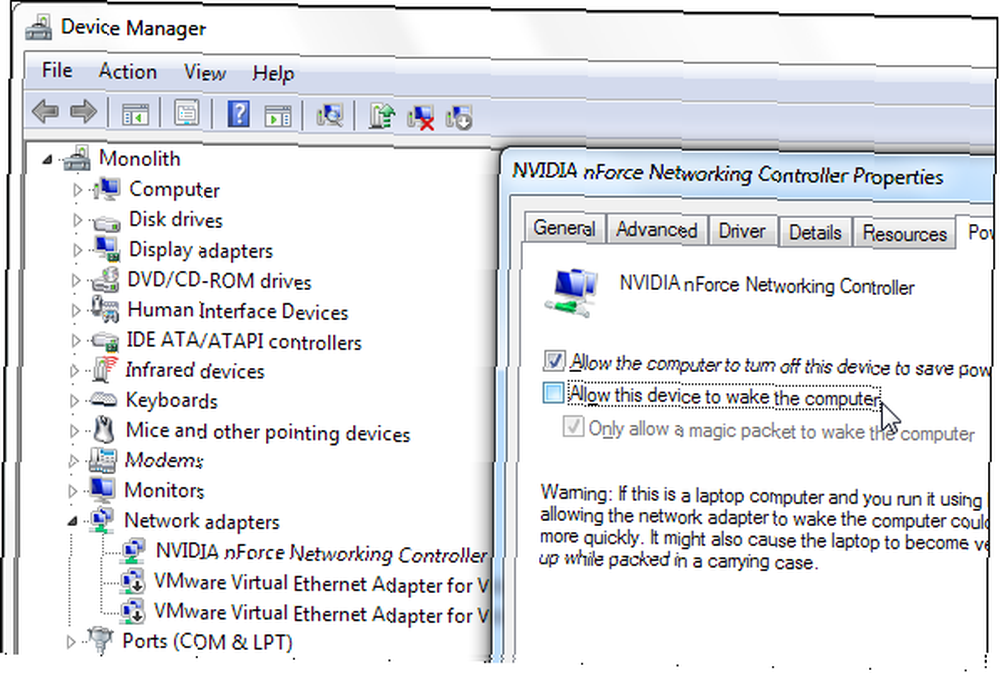
Možete pokrenuti i powercfg -devicequery wake_armed naredbu u prozoru naredbenog retka za pregled uređaja koji mogu probuditi vaše računalo.
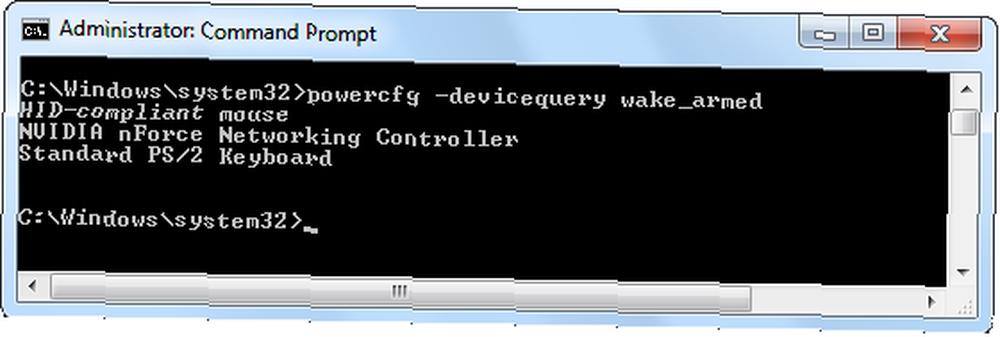
Neki periferni uređaji mogu uzrokovati neuspjeh hibernacije ako su povezani - pokušajte isključiti nebitne uređaje poput pisača i USB štapića prije hibernacije i provjeriti radi li ispravno.
Konfigurirajte profil napajanja
Ako pronađete svoje računalo u hibernaciji kad ga ne želite - ili ne hibernira kada to želite - možete kontrolirati njegove postavke hibernacije u prozoru mogućnosti napajanja u sustavu Windows 7. Tip Opcije napajanja u izbornik Start pritisnite Enter, odaberite profil napajanja i koristite Promijenite napredne postavke napajanja veza.
Pazi na “hibridni san” - značajka koja automatski hibernira vaše računalo nakon što neko vrijeme spava. Ako smatrate da vaše računalo hibernira kada ga ne želite (ili ako hibernacija ne radi ispravno, ali ako spavanje radi), onemogućit ćete hibridni san.
Dodatne informacije o podešavanju opcija napajanja potražite u našem vodiču s opcijama napajanja sustava Windows 7 Opcije napajanja i načini mirovanja Objašnjene mogućnosti napajanja i načini mirovanja Kada je pokrenut Windows 7, jedno od Microsoftovih prodajnih mjesta bilo je osmišljeno da pomozite bateriji da duže traje. Jedna od glavnih značajki koju će korisnici zapravo primijetiti je da se zaslon zatamni prije ... .
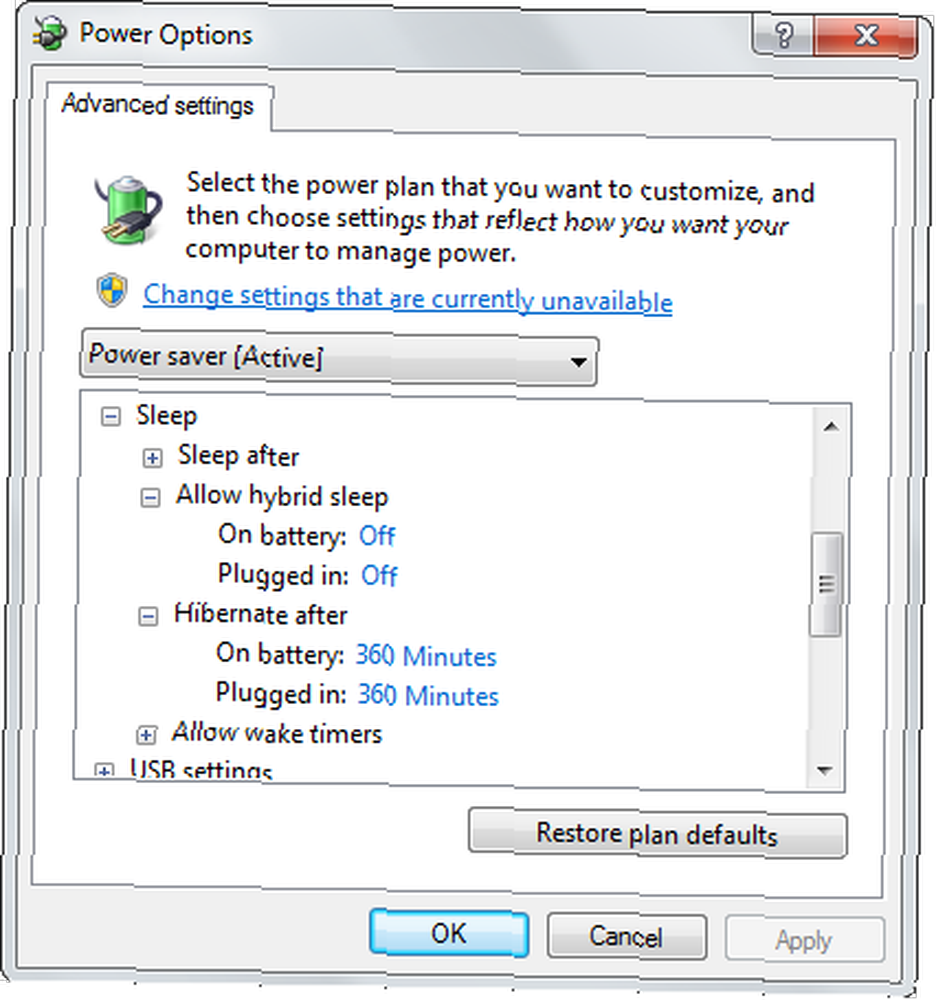
Nažalost, ako vaše računalo nikad nije hiberniralo pravilno, možda nije kompatibilno sa značajkom hibernacije sustava Windows 7. Iako ažurirani upravljački programi mogu riješiti ovaj problem u nekim slučajevima, neki proizvođači računala možda nisu poduzeli napore kako bi sve radilo kako treba.
Ovaj je post inspiriran odličnim odgovorom Jefferyja Fabisha na MakeUseOf Answers - željeli smo pružiti informacije široj publici.
Jeste li ikada naišli na probleme sa hibernacijom sa sustavom Windows 7? Kako ste ih popravili? Jeste li koristili rješenje koje nije ovdje spomenuto? Ostavite komentar i javite nam se!
Kreditna slika: Laptop s crnim zaslonom putem Shutterstocka











